許多音樂發燒友都只欣賞原聲音樂CD,畢竟CD文件音頻質量最好,在如今這個不流行CD播放器的時代,大家都選擇在電腦中播放CD,如果你使用的是WinXP系統,沒有安裝光驅模擬音頻輸出線的話,那麼則可能遇到聲音只從聲卡輸出而無法從光驅音頻輸出孔輸出的現象。難道就一定要安裝一根輸出線嗎?其實只要通過設置我們就能讓聲音從光驅音頻中輸出。
推薦:最新WinXP系統
解決方法:
1、鼠標右鍵點擊“我的電腦”,在彈出菜單中選擇“屬性”項,打開系統屬性窗口;點擊“硬件”選項卡,點擊“設備管理器”按鈕,打開設備管理器窗口;
2、打開光驅子節點,鼠標右鍵點擊光驅設備,在彈出菜單中選擇“屬性”項,打開光驅屬性窗口;點擊“屬性”選項卡,將選項“為此CD-ROM設備啟用數字CD音頻”前的勾去掉;
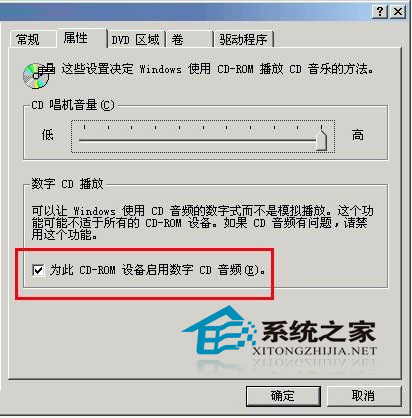
3、用鼠標依次點擊“開始→程序→附件→娛樂”,打開“Windows Media Player”。點擊“工具”菜單,選擇“選項”,打開媒體播放器的選項窗口;點擊“設備”選項卡,在設備列表中選中您的光驅設備,然後點擊“屬性”按鈕,打開光驅屬性窗口;
4、播放選項中選擇“模擬”,最後點擊“確定”按鈕保存退出並重新啟動電腦即可。
通過上述操作,對WinXP系統中數字CD播放模式進行相關設置,就輕易的解決聲音無法從光驅音頻輸出的問題了。省去了安裝光驅模擬音頻輸出線的麻煩。對於眾多CD音樂發燒友來說,這篇教程一定能給你帶來莫大的幫助。